Acerca de los routers TP-Link
TP-Link es una marca de renombre en el campo de los equipos de red, que ofrece una amplia gama de routers que garantizan una conexión a Internet estable y rápida. Tanto si eres un usuario doméstico como empresarial, los routers TP-Link son siempre una opción principal gracias a su rendimiento y a su facilidad de gestión.
Este artículo te ayudará a conocer en detalle cómo acceder, gestionar y solucionar problemas de los routers TP-Link. Al mismo tiempo, te proporcionaremos algunas instrucciones con palabras clave relacionadas, con el fin de ayudarte a optimizar tu experiencia de uso.

Marca TP-Link
1. Cómo acceder al router TP-Link
1.1 Dirección IP predeterminada
Cada router TP-Link tiene una dirección IP predeterminada, normalmente 192.168.0.1 o 192.168.1.1. Si aún no has determinado tu dirección exacta, consulta el artículo "Encontrar tu dirección IP privada". Para acceder a la interfaz de administración, necesitas:
- 1. Conectar tu dispositivo (portátil, PC o smartphone) a la red Wi-Fi o al cable LAN del router TP-Link.
- 2. Abrir un navegador e introducir esta dirección IP en la barra de direcciones.
- 3. Introducir el nombre de usuario y la contraseña (por defecto suele ser admin/admin).
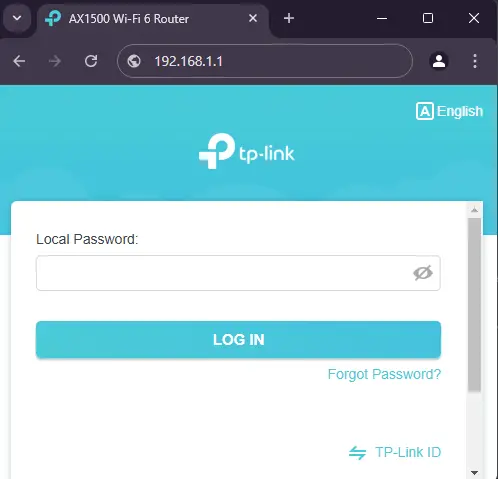
Nota: Si olvidas tu contraseña, consulta la sección “Olvidé mi contraseña de TP-Link” a continuación.
1.2 Cómo leer los indicadores LED
Los LED del router TP-Link indican el estado de funcionamiento del dispositivo. Según el manual de usuario del router TP-Link:
Luz azul parpadeando lentamente: Funcionando con normalidad.
Luz naranja o apagada: Hay un problema de conexión a Internet.
2. Guía de configuración del router TP-Link
2.1 Configuración de Wi-Fi
1. Accede a la interfaz de administración (como se indica arriba).
2. Ve a la pestaña Wireless o Wi-Fi Settings.
3. Introduce el nombre de la Wi-Fi (SSID) y la contraseña.
4. Guarda la configuración pulsando Guardar.

2.2 Cambiar la contraseña de Wi-Fi
1. Ve a la pestaña Wireless Settings.
2. Cambia la contraseña en la sección Contraseña.
3. Pulsa Guardar para finalizar.
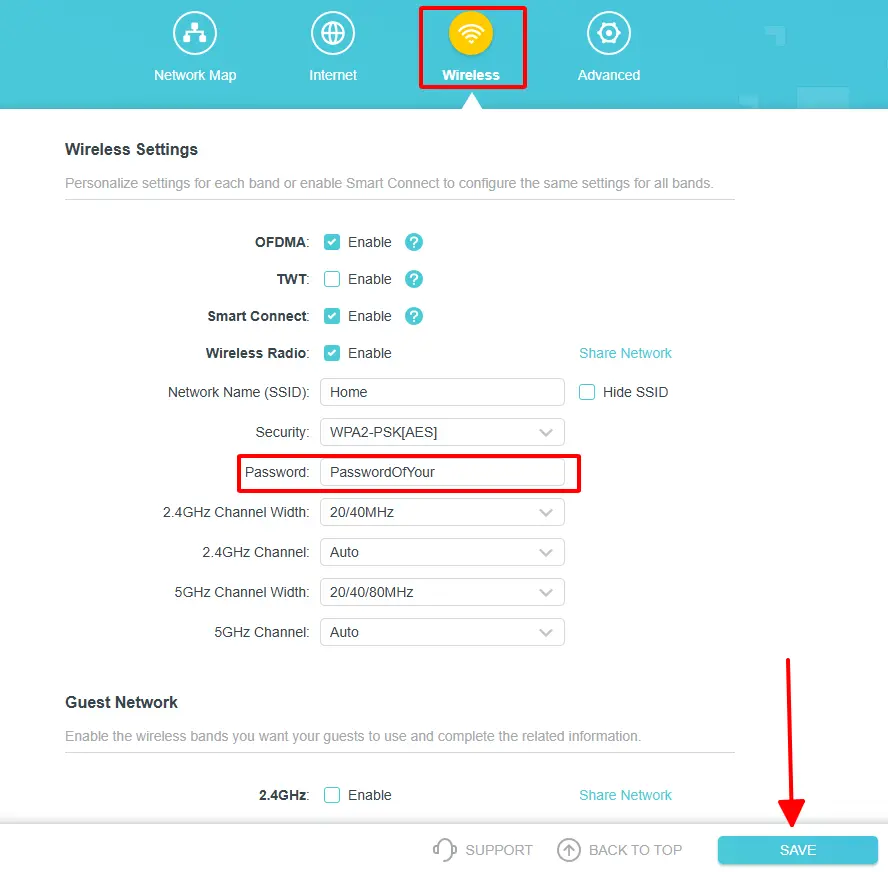
3. Solución de problemas del router TP-Link
3.1 Olvidé mi contraseña del router TP-Link
Restablecimiento manual: Pulsa y mantén pulsado el botón de reinicio durante 10 segundos para restaurar la configuración predeterminada (Restablecimiento de fábrica del router TP-Link). Dado que el orificio es similar a una bandeja de tarjeta SIM, puedes utilizar la herramienta de expulsión de la SIM para facilitar la tarea.
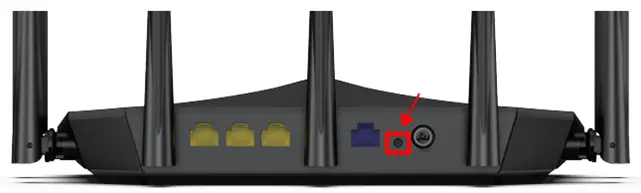
Vuelve a iniciar sesión con admin/admin.
3.2 Actualizar firmware
Tienes 2 opciones para actualizar el firmware de tu router: una es la actualización en línea y la otra es la actualización manual. Al actualizar al firmware más reciente del fabricante, la actualización parcheará las vulnerabilidades de seguridad y puede acelerar tu router.
Actualización de firmware en línea automática para el router TP-Link
1. Selecciona la pestaña Avanzado.
2. Continúa en la sección Sistema.
3. Selecciona Actualización de firmware.
Actualización de firmware manual para el router TP-Link
1. Descarga el firmware más reciente del sitio web de TP-Link.
2. Accede a la interfaz de administración y ve a Herramientas del sistema > Actualización de firmware.
3. Sube el archivo de firmware descargado y pulsa Actualizar.
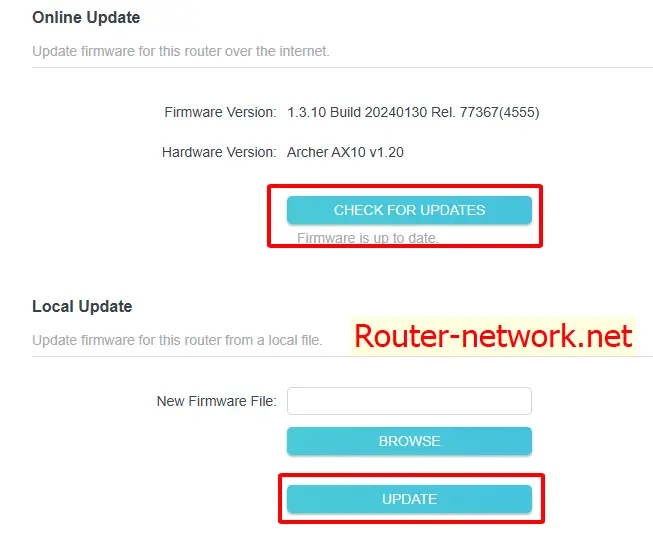
3.3 Solucionar problemas de conexión a Internet intermitente
- Asegúrate de que el router está correctamente conectado al módem.
- Comprueba los cables y los LED del router.
- Vuelve a configurar la sección Configuración de Internet en la interfaz de administración.
4. Mejorar el rendimiento del router TP-Link
4.1 Usar TP-Link HomeShield
HomeShield ofrece funciones de seguridad, gestión de acceso y control parental.
Implementar el sistema de routers Wi-Fi de malla TP-Link
El sistema de routers Wi-Fi de malla TP-Link te ayuda a aumentar la cobertura Wi-Fi de forma uniforme y rápida.
Configurar IPv6
1. Ve a Avanzado > Configuración de IPv6.
2. Selecciona Activar IPv6 e introduce la configuración de tu ISP.
5. Instrucciones para instalar el router TP-Link a través de la aplicación Tether
Además de instalar a través de la interfaz web, los usuarios pueden utilizar la aplicación TP-Link Tether para instalar y gestionar el router cómodamente.
5.1 Pasos de instalación a través de Tether
Paso 1: Descarga e instala la aplicación TP-Link Tether desde la App Store o Google Play.
Paso 2: Conecta tu smartphone a la red Wi-Fi predeterminada del router.
Paso 3: Abre la aplicación Tether, inicia sesión o crea una cuenta TP-Link ID.
Paso 4: Selecciona el dispositivo que quieres configurar y sigue las instrucciones de la aplicación para completar la instalación.
6. Instrucciones para instalar el router Wi-Fi móvil TP-Link
Instrucciones sobre cómo utilizar los dispositivos Wi-Fi móviles de TP-Link, que ayudan a los usuarios a tener conexión a Internet mientras se desplazan.
6.1 Pasos básicos de instalación
Paso 1: Introduce la tarjeta SIM en el dispositivo Wi-Fi móvil.
Paso 2: Enciende el dispositivo y espera a que la luz indicadora se estabilice.
Paso 3: Conecta tu smartphone o portátil a la red Wi-Fi emitida por el dispositivo.
Paso 4: Accede a la dirección IP predeterminada (normalmente impresa en el dispositivo) a través de un navegador web para configurar los ajustes necesarios.
7. Instrucciones para instalar el adaptador USB Wi-Fi TP-Link
Instrucciones sobre cómo instalar y utilizar el adaptador USB Wi-Fi TP-Link, que ayuda a tu ordenador de sobremesa o portátil a conectarse a la Wi-Fi.
7.1 Pasos de instalación
Paso 1: Conecta el adaptador USB Wi-Fi a un puerto USB de tu ordenador.
Paso 2: Instala el controlador desde el CD incluido o descárgalo del sitio web oficial de TP-Link.
Paso 3: Después de la instalación, utiliza el software de gestión incluido para buscar y conectarte a la red Wi-Fi deseada.
Resumen
A través de las instrucciones anteriores, has visto que el router TP-Link ofrece un alto rendimiento, es fácil de instalar y gestionar. Con las instrucciones detalladas de este artículo, puedes optimizar completamente tu experiencia de red doméstica o laboral. Si encuentras algún problema, consulta la documentación del proveedor de TP-Link o ponte en contacto con el servicio de asistencia técnica de TP-Link para obtener ayuda.











